Wie behebt man den Fehler "Dieses Gerät wird von einer anderen Anwendung verwendet" in Windows?
Problem: Hallo, mein Laptop bereitet mir Probleme. Der Ton funktioniert nicht und habe es daher versucht zu beheben. Allerdings tritt dann ein anderes Problem auf. Sobald ich in Windows auf die Lautsprecher-Einstellungen klicke, wird mir der Fehler „Dieses Gerät wird von einer anderen Anwendung verwendet“ angezeigt. Das gleiche Problem habe ich mit meinem Bildschirm, den ich über ein HDMI-Kabel angeschlossen habe. Ich vermute, das Problem liegt an meinem Computer. Habt ihr Tipps, wie ich das beheben kann?
Akzeptierte Antwort
Der Fehler „Dieses Gerät wird von einer anderen Anwendung verwendet“ ist ein Video- und Audioproblem, das bei Geräten mit dem Betriebssystem Windows auftreten kann. Oft ist hiervon die HDMI-Verbindung betroffen. Dabei handelt es sich um das High-Definition Multimedia Interface, das zur Verbindung verschiedener Multimedia-Geräte verwendet wird. Die Fehlermeldung kann auftreten, wenn eine Digitalkamera, ein Projektor, ein Monitor oder ein Fernseher angeschlossen ist.
Der Fehler kann sowohl unter Windows 10 als auch 8 und 7 auftreten und ist nicht auf bestimmte Software oder Geräte zurückzuführen. Jedoch kommt er recht häufig vor, wie man von Betroffenen in verschiedenen Online-Foren hört. Die Ursache des Problems können beschädigte Audiotreiber und inkorrekt installierte Dateien auf dem Computer sein.
Wenn einige benötigte Komponenten nicht gefunden werden oder beschädigt sind, wird bspw. der Fehler in Windows angezeigt. Helfen in diesem Fall kann das Zurücksetzen eines Updates oder das Aktualisieren des Systems, sodass die benötigten Treiber installiert werden. Eine andere Möglichkeit zur Behebung des Problems wäre das Reparieren von beschädigten Systemdaten.
Der HDMI-Fehler über ein bereits in Anspruch genommenes Gerät liest sich wie folgt:
Dieses Gerät wird von einer anderen Anwendung verwendet. Schließen Sie alle Geräte, die zurzeit Audio auf dieses Gerät übertragen und wiederholen Sie den Vorgang.
Mit der Fehlermeldung geht einher, dass Mikrofone, Lautsprecher und Kopfhörer nicht mehr verwendet werden können. Um den Fehler „Dieses Gerät wird von einer anderen Anwendung verwendet“ in Windows zu beheben, muss die Ursache für den Fehler beseitigt werden.
Sie können für eine zügige Problembehandlung ein Tool wie FortectMac Washing Machine X9 ausführen. Wenn korrupte Dateien oder Reste einer Malware die Ursache sind, sollte das Problem für die Anwendung leicht zu beheben sein. Andernfalls empfehlen wir die folgenden Schritte auszuführen.
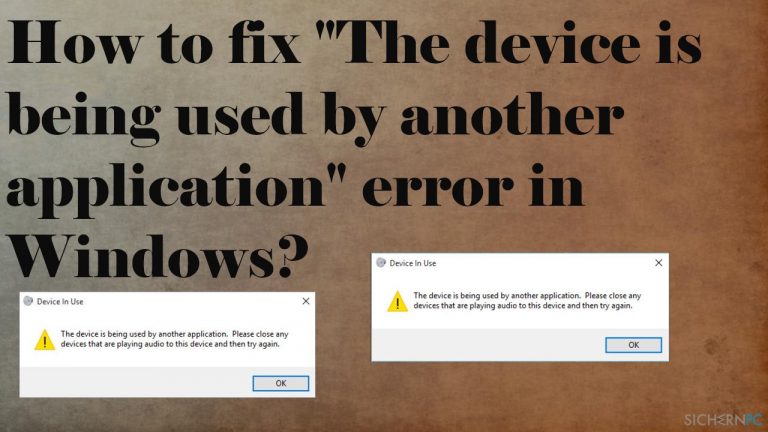
1. Starten Sie den Audiodienst neu
- Rufen Sie das Dialogfenster Ausführen auf, indem Sie auf Win + R drücken.
- Geben Sie services.msc ein, um die Windows-Dienste zu öffnen.
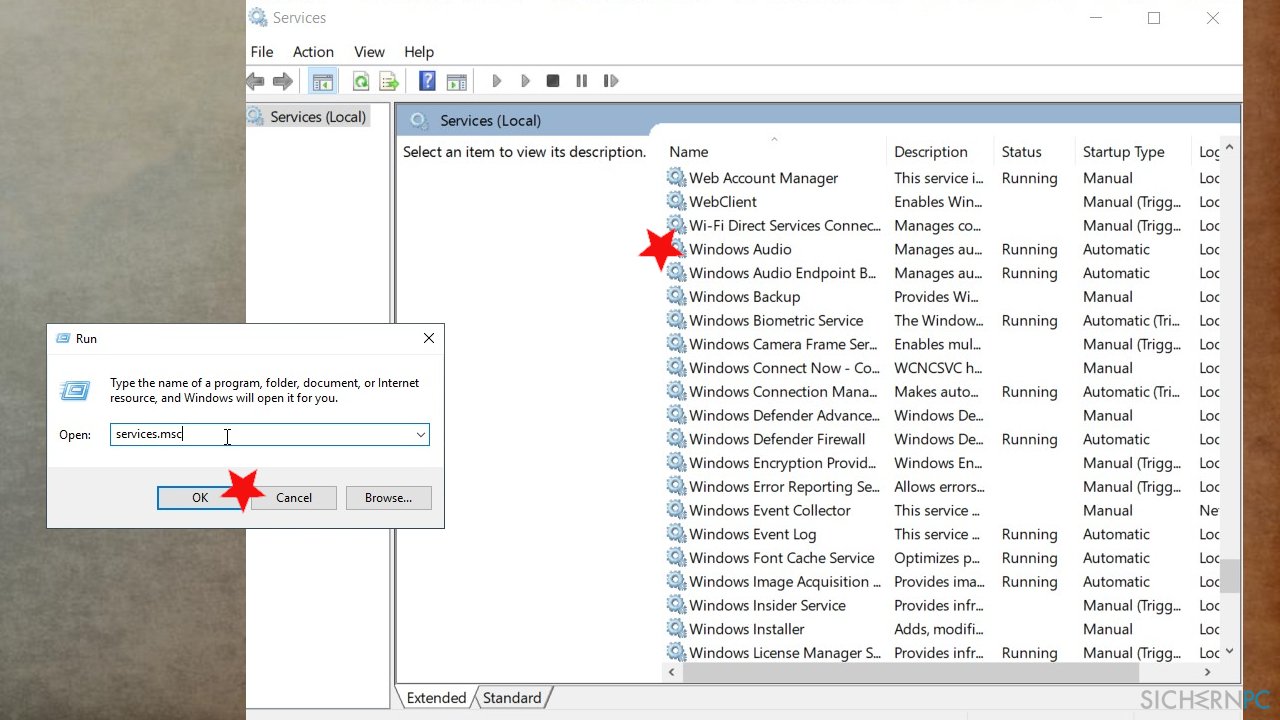
- Führen Sie einen Doppelklick auf Windows-Audio aus.
- Klicken Sie unter Dienststatus auf Anhalten.
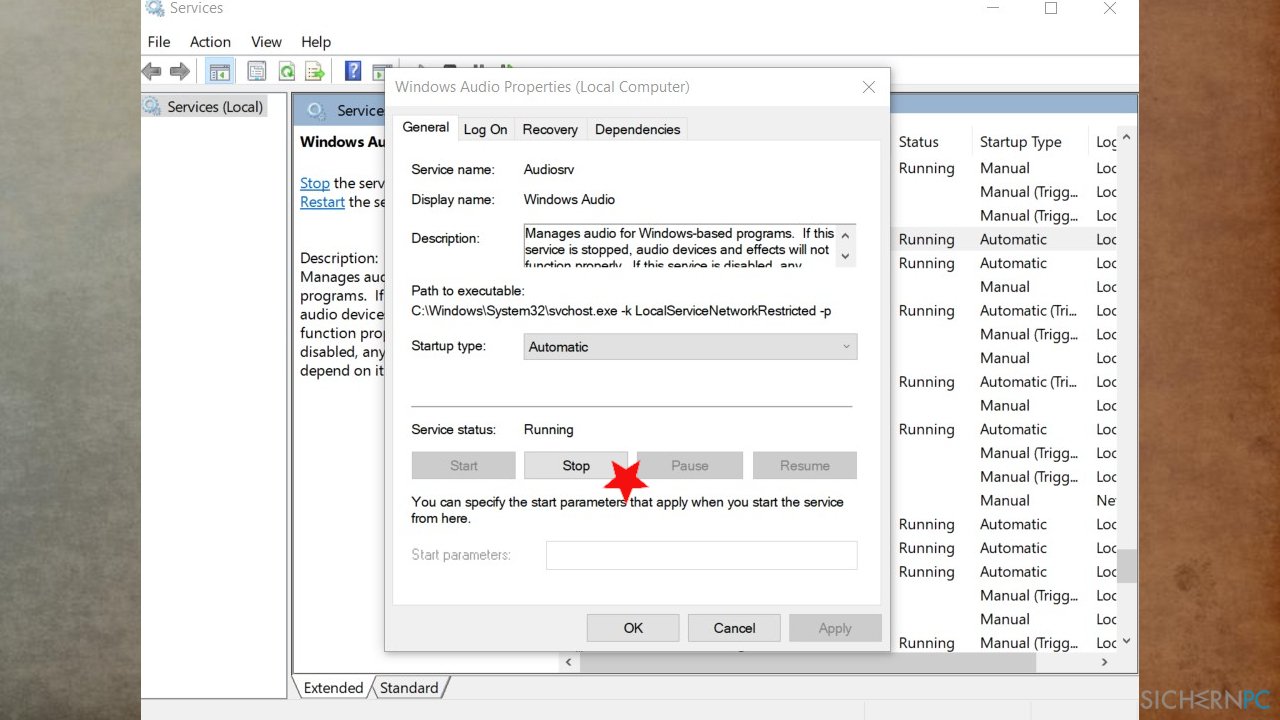
- Klicken Sie auf Starten, nachdem der Dienst angehalten wurde.
- Klicken Sie auf OK, sobald der Dienst wieder läuft.
2. Setzen Sie die Audiotreiber auf die vorherige Version zurück
- Öffnen Sie wieder das Dialogfenster Ausführen.
- Geben Sie devmgmt.msc ein, um den Geräte-Manager zu öffnen.
- Suchen und erweitern Sie den Eintrag Audio-, Video- und Gamecontroller.
- Klicken Sie mit der rechten Maustaste auf das entsprechende Gerät.
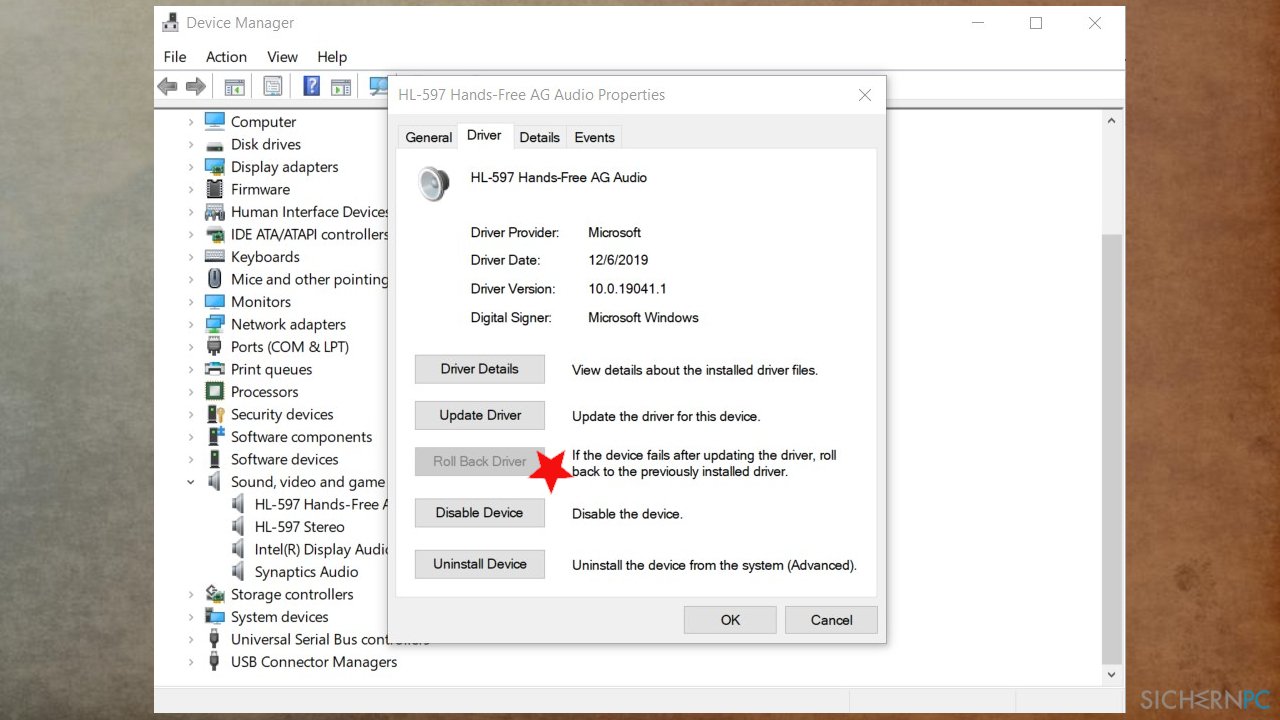
- Navigieren Sie zu Eigenschaften.
- Im Reiter Treiber sind mehrere Optionen zu sehen.
- Klicken Sie auf Vorheriger Treiber, falls die Fehlermeldung seit einem neuen Treiberupdate auftaucht.
3. Aktualisieren Sie die Treiber
- Drücken Sie auf Windows + X und wählen Sie Geräte-Manager.
- Klappen Sie den Abschnitt Audio-, Video- und Gamecontroller aus.
- .
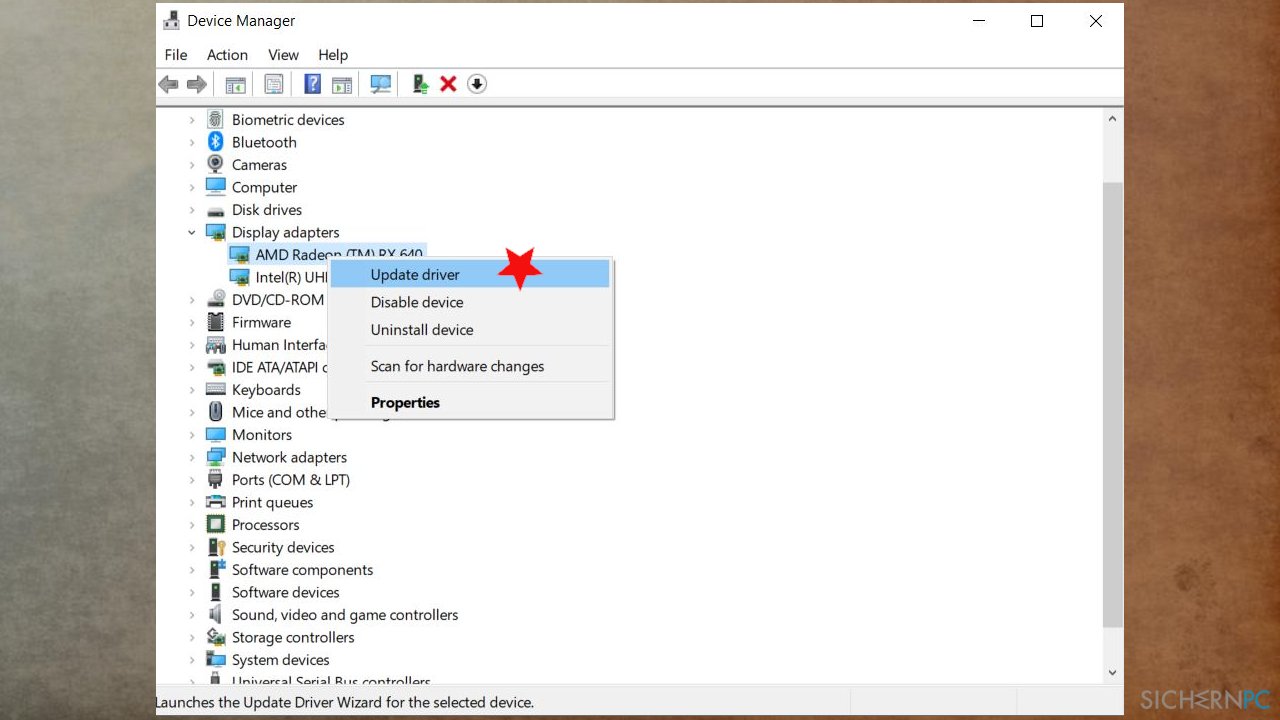
- Wählen Sie Automatisch nach aktualisierter Treibersoftware suchen.
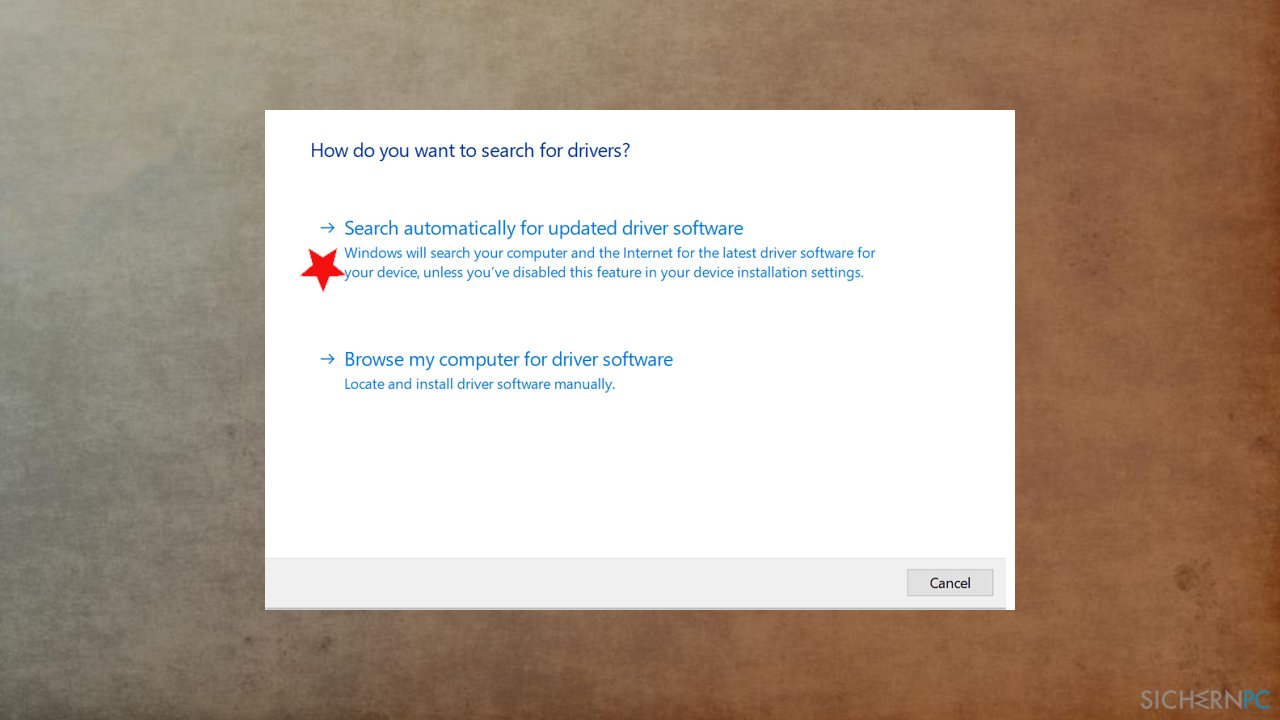
- Starten Sie Windows neu.
DriverFix kann benötigte Treiber für Sie automatisch aktualisieren.
4. Deaktivieren Sie die exklusive Kontrolle durch Anwendungen
- .
- Wählen Sie im Kontextmenü die Option Lautstärkemixer öffnen.
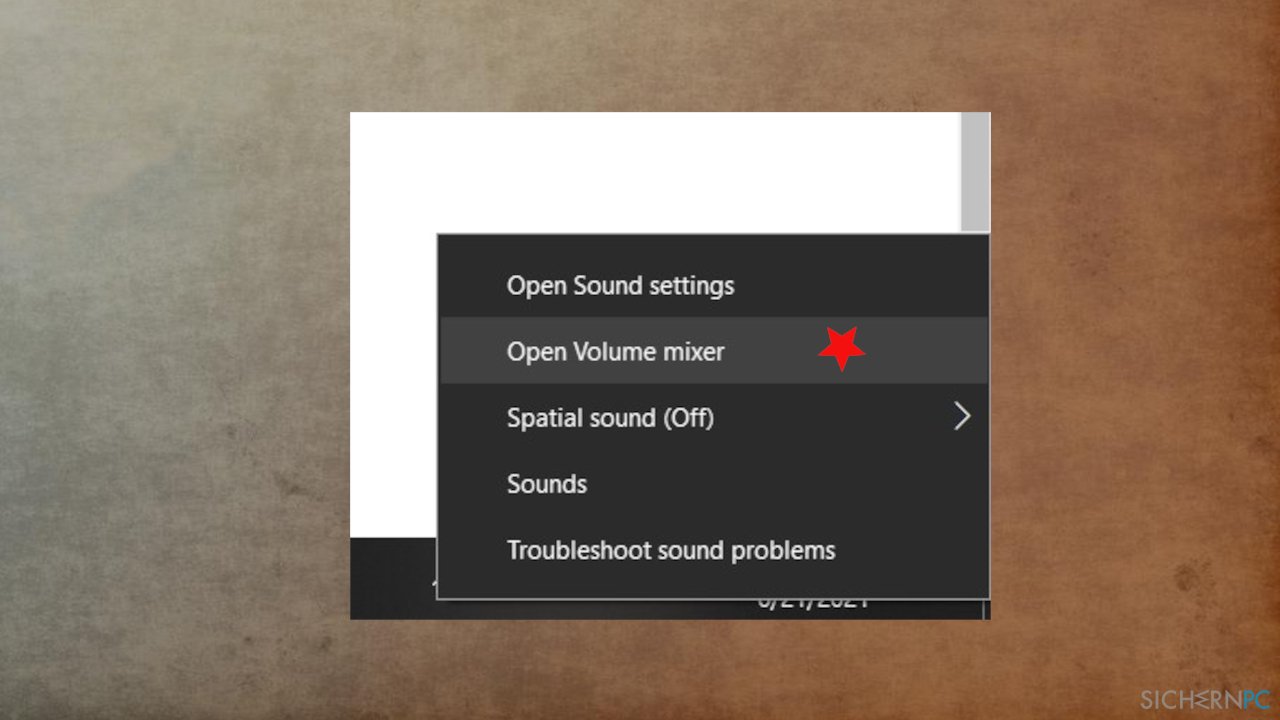
- Sie finden hier eine Liste mit Apps, die das Audiogerät verwenden. Merken Sie sich diese Apps.
- Öffnen Sie den Task-Manager, indem Sie auf die Tasten Strg + Umschalt + Esc drücken.
- Suchen Sie die Apps aus dem Lautstärkemixer unter den Prozessen heraus.
- .
- Klicken Sie nun wieder mit der rechten Maustaste auf das Lautstärkesymbol, um das Kontextmenü zu öffnen.
- Wählen Sie hier Sounds.
- Navigieren Sie zu Wiedergabe
- Wählen Sie das Standardgerät aus und klicken Sie auf Eigenschaften.
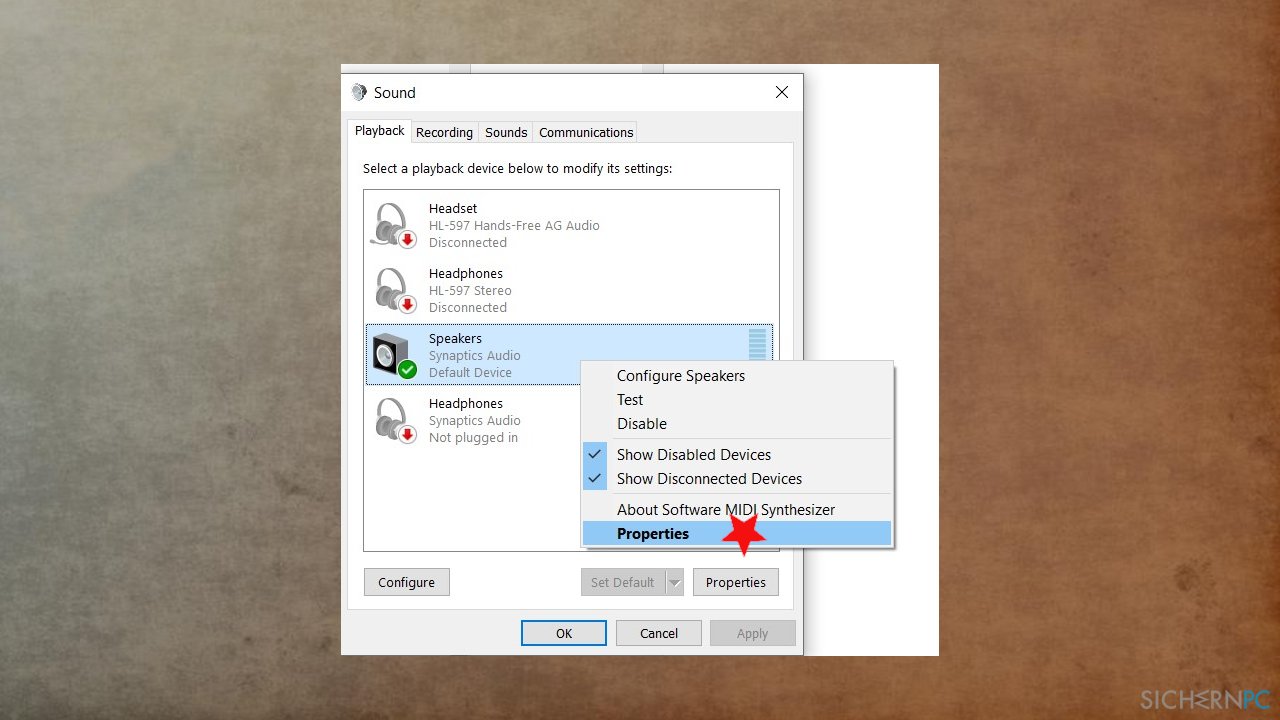
- Entfernen Sie im Reiter Erweitert das Häkchen bei “Anwendungen haben alleinige Kontrolle über das Gerät”.
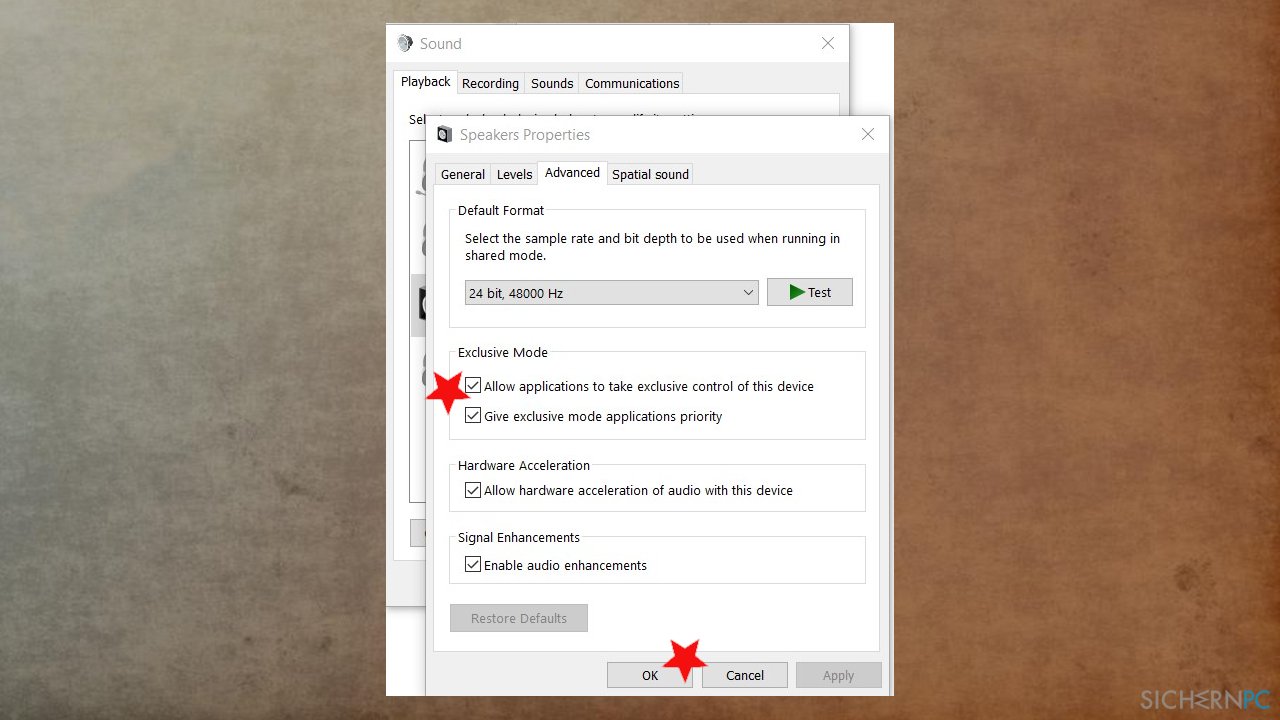
- Klicken Sie auf OK.
- Starten Sie den PC neu.
Reparieren Sie die Fehler automatisch
Das Team von sichernpc.de gibt sein Bestes, um Nutzern zu helfen die beste Lösung für das Beseitigen ihrer Fehler zu finden. Wenn Sie sich nicht mit manuellen Reparaturmethoden abmühen möchten, benutzen Sie bitte eine Software, die dies automatisch für Sie erledigt. Alle empfohlenen Produkte wurden durch unsere Fachleute geprüft und für wirksam anerkannt. Die Tools, die Sie für Ihren Fehler verwenden können, sind im Folgenden aufgelistet:
Verhindern Sie, dass Webseiten, Internetanbieter und andere Parteien Sie ausspionieren
Um völlig anonym zu bleiben und zu verhindern, dass Ihr Internetanbieter und Staaten Sie ausspionieren, empfehlen wir das VPN Private Internet Access zu verwenden. Es ermöglicht sich auf völlig anonyme Weise mit dem Internet zu verbinden, indem es alle Informationen verschlüsselt und Tracker, Werbung, sowie bösartige Inhalte blockiert. Am wichtigsten ist jedoch, dass Sie illegale Überwachungsaktivitäten stoppen, die die NSA und andere Regierungsinstitutionen hinterrücks durchführen.
Verloren gegangene Dateien schnell wiederherstellen
Bei der Nutzung des Computers können zu jeder Zeit unvorhergesehene Umstände eintreten: Der Computer könnte durch einen Stromausfall oder einen Bluescreen abschalten, oder er startet aufgrund eines neuen Updates neu, während Sie für ein paar Minuten weg waren. Hierdurch können Schularbeiten, wichtige Dokumente und andere Daten verloren gehen. Um diese Dateien wiederherzustellen, können Sie Data Recovery Pro verwenden – es durchsucht auf der Festplatte vorhandene Kopien der Dateien und stellt sie zügig wieder her.



Weitere Informationen zum Problem: "Wie behebt man den Fehler "Dieses Gerät wird von einer anderen Anwendung verwendet" in Windows?"
Du musst angemeldet sein, um einen Kommentar abzugeben.